Amplíe el efecto de video de los mejores editores de video
Puedes aplicar numerosos efectos a tu vídeo para resaltarlo más y elevarlo a otro nivel. Si desea que sus espectadores se centren en algo a lo que desea dar énfasis o centrarse, la clave es aplicar el efecto de acercamiento. El efecto de acercamiento le ayudará a captar la atención de su audiencia sobre detalles o información específicos que desea mostrar. Además, el efecto de acercamiento acercará esos videoclips o partes a los espectadores. Captará la atención de los espectadores, ya que resaltará el tema importante mediante el efecto de acercamiento. Esta publicación proporcionará herramientas que puede utilizar para agregar un efecto de acercamiento a su video. Además, esta publicación te enseñará cómo hacer zoom en un vídeo fácil y rápido. Proporcionará información útil sobre la aplicación de efectos de acercamiento y alejamiento. Para comenzar, siga leyendo y continúe con las siguientes partes para obtener más información.
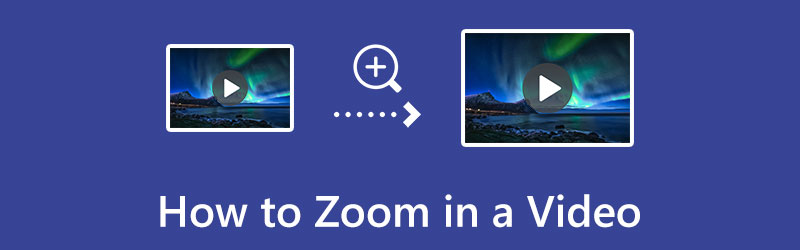
- LISTA DE GUÍAS
- Parte 1. Cómo agregar el efecto de acercamiento a un video
- Parte 2. Cómo ampliar un vídeo recortándolo
- Parte 3. Acercar o alejar
- Parte 4. Preguntas frecuentes sobre el efecto de zoom de vídeo
Parte 1. Cómo agregar el efecto de acercamiento a un video
Si prefieres un editor de vídeo con efecto zoom, puedes confiar en Convertidor de vídeo ArkThinker definitivo. Este programa tiene una interfaz de usuario fácil de navegar. Como principiante, puedes dedicar menos tiempo a dominar el programa. Este programa ofrece muchos efectos de zoom que puedes aplicar a tu video. Puede seleccionar modos entre Buzón, Panorámica y Escaneo y Completo. Además, también puedes utilizar la herramienta de recorte gráfico para acercar el objeto o sujeto principal que deseas enfatizar. Puede ver sus cambios en la pantalla de vista previa durante el proceso de edición. Además de la función de efecto de acercamiento, este programa también se utiliza para convertir, crear MV y collages, y mucho más. Si está listo para aprender cómo aplicar el efecto de zoom de video, continúe con los pasos a continuación.
Descargar e instalar
En primer lugar, descárguelo e instálelo para tener acceso completo al programa. Asegúrese de adquirir el instalador según el sistema operativo (SO) de su computadora. Después de eso, abra el programa para iniciar el proceso de edición.
Añade tu archivo de vídeo
Desde la interfaz principal del programa, proceda a Convertidor Pestaña. En su pantalla, verá un (+) icono. Haga clic en el (+) para dirigirlo a su carpeta de archivos y elija el video al que desea aplicar un efecto de acercamiento usando el programa. Después de eso, el vídeo seleccionado se colocará en la interfaz principal.
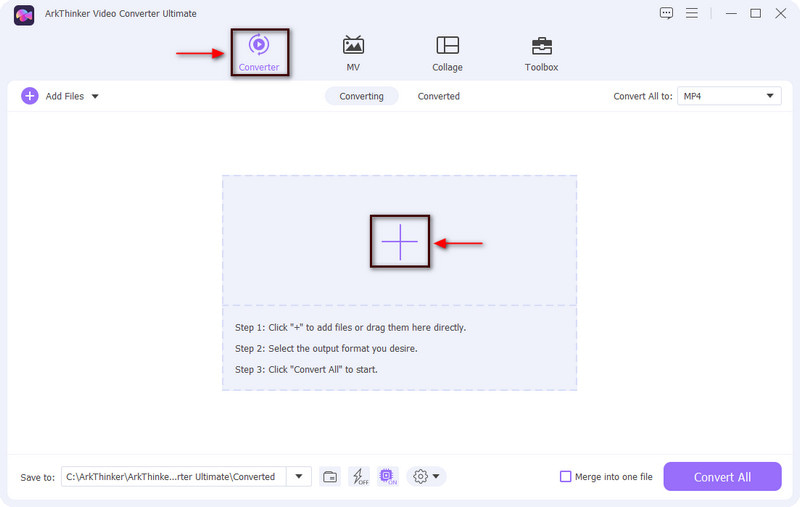
Abra la sección de edición
Además de su videoclip, verá los botones Varita, Tijeras y Paleta. Desde allí, haga clic en Varita mágica icono que representa la sección de edición. Luego, el panel de edición de video aparecerá en su pantalla y procederá a la Rotar y recortar botón. Desde aquí, tendrá acceso al efecto de acercamiento, rotar y recortar, relación de aspecto y modo de zoom.
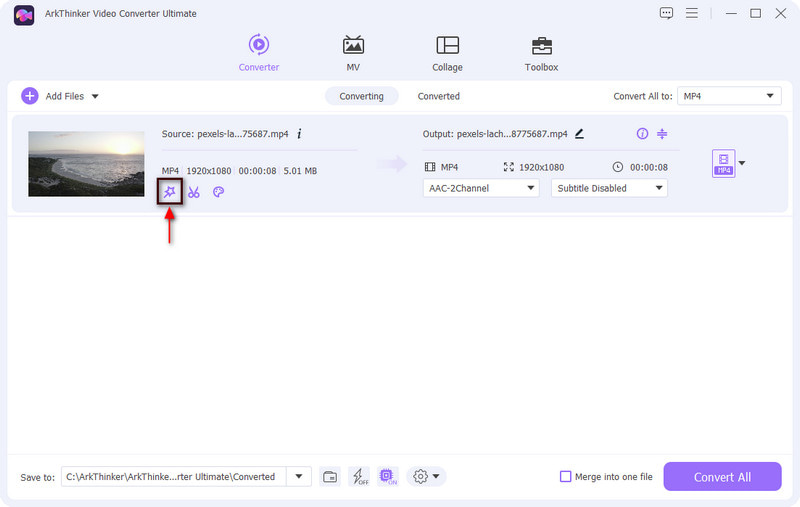
Aplicar efecto de acercamiento
Si desea rotar su video, vaya a la sección Rotación y haga clic en Aplicar a todo para guardar los cambios. Además, si desea recortar la relación de aspecto de su vídeo, vaya a la sección Recortar. Después de eso, apliquemos un efecto de acercamiento a su video. Haga clic en el Modo de zoom sección, y verá muchas opciones aplicadas y elegirá entre Buzón, panorámica y desplazamiento, y Lleno. Una vez que haga clic en las opciones, verá automáticamente los cambios en el panel de vista previa. Cuando haya terminado, haga clic en el DE ACUERDO para guardar los cambios generales que has realizado en tu vídeo.
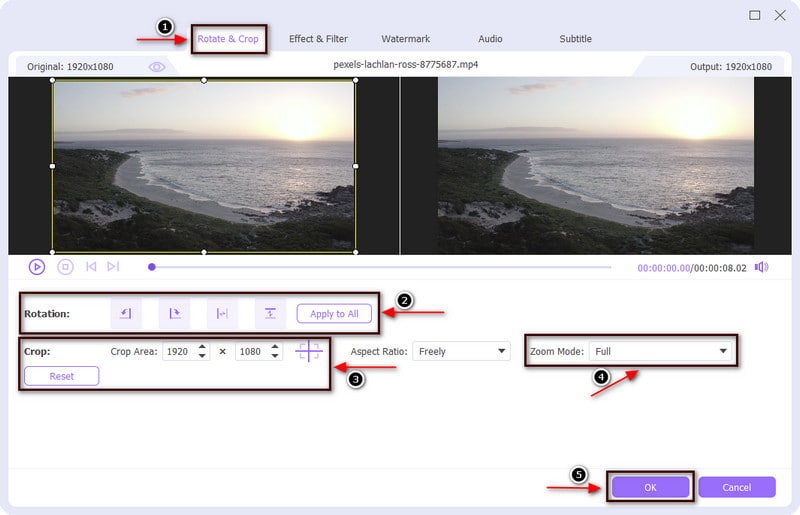
Parte 2. Cómo ampliar un vídeo recortándolo
Existe otro método para hacer zoom en un vídeo, y es mediante el recorte. El sujeto principal estará más cerca de la pantalla y se verá más grande que el original. Dicho esto, el vídeo terminará siendo ampliado. Esta parte proporcionará una guía instructiva sobre cómo hacer zoom en un video recortándolo.
Clideo es una herramienta basada en un sitio web con una función que puede recortar un vídeo. Puede utilizar su teléfono móvil o computadora para acceder a la herramienta. Con esta herramienta, puedes recortar fácilmente tu video usando la herramienta de recorte gráfico que tiene. Hace zoom en los videos de una manera sencilla. Además, puede elegir entre la relación de aspecto proporcionada. Además, funciona y admite casi todos los formatos de vídeo. Para iniciar el proceso de recorte y acercamiento, consulte los pasos proporcionados para aprender cómo aplicar el efecto de acercamiento a su video.
Visite el sitio web oficial en cualquier navegador y haga clic en el + Elegir archivo botón para subir tu vídeo. Puede elegir entre su carpeta de archivos, Google Drive o Dropbox.
Una vez que su video esté colocado en la pantalla, verá la herramienta de recorte gráfico. Arrastre la herramienta de recorte gráfico a su posición preferida para su videoclip. Además, puede elegir entre la relación de aspecto debajo del panel de vista previa. Puede elegir entre no configurado, 1:1, 16:9, 9:16 y 5:4. También puede ingresar el tamaño que prefiera en el botón de tamaño exacto.
Una vez que haya terminado con el procedimiento de recorte, haga clic en el Exportar botón que se puede ver en la parte inferior de su pantalla. Después de eso, haga clic en el botón Descargar para guardar la versión editada de su video en su carpeta. El vídeo se acercará al tema principal.
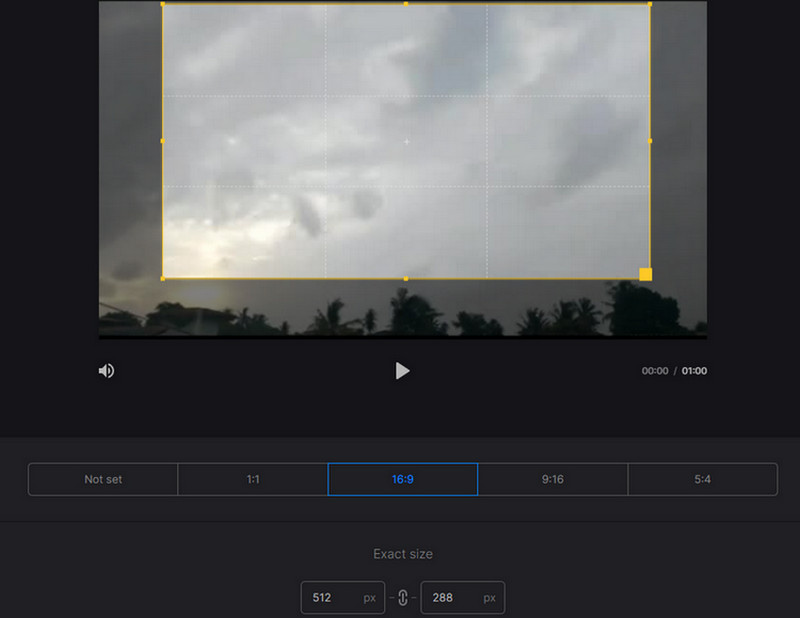
Parte 3. Acercar o alejar
Esta parte le ayudará a aplicar efectos de acercamiento y alejamiento a su vídeo y le proporcionará una aplicación en la que puede confiar. Si prefiere aplicar efectos de acercamiento y alejamiento a su video usando su teléfono móvil, puede contar con CapCut. CapCut es una aplicación disponible en App Store y Google Playstore, por lo que puedes usar esta aplicación ya seas usuario de Android o iOS. Es un creador y editor de vídeos todo en uno gratuito que puedes utilizar para crear vídeos impresionantes. Esta aplicación se caracteriza por tener una variedad de filtros. Además, puede recortar, recortar, fusionar vídeos y mucho más. Además, cuenta con efectos de acercamiento y alejamiento que puedes aplicar a tu vídeo desde el programa de efectos. Para comenzar a aplicar efectos de acercamiento y alejamiento, continúe con los pasos a continuación.
En primer lugar, descargue e instale la aplicación en su teléfono inteligente. Después de eso, ábrelo para iniciar el proceso.
Desde la interfaz principal del programa, haga clic en el Nuevo proyecto , que lo dirigirá a la galería de su teléfono. Seleccione un video al que desee aplicar un efecto de acercamiento y alejamiento.
Una vez que su video esté colocado en su pantalla, vaya al menú debajo de su pantalla. Haga clic en el botón Efectos y continúe con Efectos de vídeo. Luego, vaya a la pestaña Básico y haga clic en la lente de zoom.
Para aplicar con éxito el efecto de acercamiento y zoom, haga clic en la pequeña marca de verificación y aparecerá un clip violeta en su pantalla. Después de eso, verás que tu vídeo ya tiene un efecto de acercamiento y alejamiento.
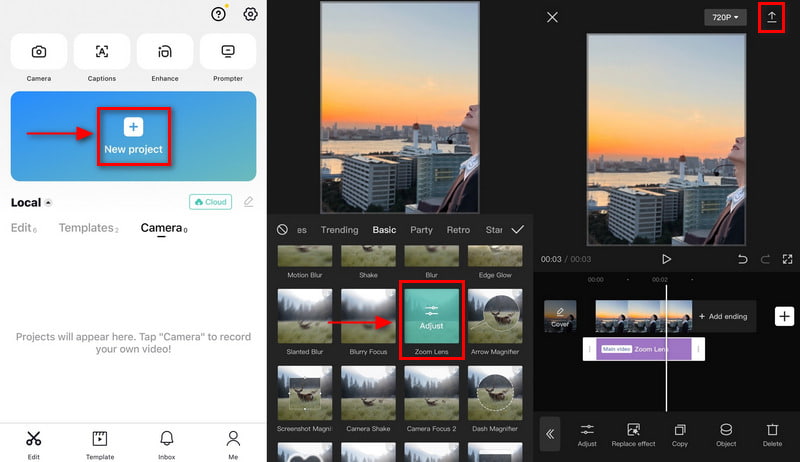
Parte 4. Preguntas frecuentes sobre el efecto de zoom de vídeo
¿Cómo hacer el efecto de zoom en TikTok?
Una vez que haya terminado de grabar un video, presione el ícono de marca para pasar a la página de edición. Después de eso, búsquelo usted mismo en la página de edición con una lista de numerosas opciones de edición que puede ver en su pantalla. Después de eso, haga clic en el botón Efectos, busque el efecto Zoom y aplíquelo a su video.
¿Acercar el zoom en un vídeo distorsiona la imagen?
La imagen o el vídeo se distorsionarán o pixelarán cuanto más se estire. Al acercar un video, comience con dimensiones más pequeñas que el medio, para que su video permanezca claro incluso cuando acerque o aleje el zoom.
¿Por qué los Youtubers hacen zoom lentamente?
Cuando el zoom se utiliza de forma gradual y fluida, se añade suspenso y se capta la atención de los espectadores. El efecto de acercamiento es otra técnica en la que los espectadores se centran en el mensaje del orador. Y así los youtubers ajustan el zoom de sus retratos parlantes para enfatizar el mensaje que quieren transmitir.
¿Cuál es el efecto de hacer zoom?
Cuando haces zoom en tu video, estás utilizando este método para enfatizar un objeto o tema específico del video. Puedes enfatizar momentos dramáticos, informativos o divertidos para tus espectadores. Puedes aplicar el efecto de acercamiento de manera diferente, pero también debes tener en cuenta la velocidad.
Conclusión
Cuando quieras enfatizar o enfocarte en tu objeto o sujeto principal, sería mejor si usaras un método para resaltarlo. Un método que puedes utilizar para resaltar algo en tu vídeo es aplicar el efecto de acercamiento. Cuando utilizas un efecto de acercamiento en tu video, los detalles esenciales y emocionantes se acercarán a los espectadores. Debido a eso, rápidamente captarás su atención y se concentrarán en algo que resaltaste usando el efecto de acercamiento. Aprenda cómo aplicar zoom de vídeo en efecto utilizando las herramientas proporcionadas anteriormente.
¿Qué opinas de esta publicación? Haga clic para calificar esta publicación.
Excelente
Clasificación: 4.9 / 5 (basado en 422 votos)
Encuentre más soluciones
Lo que necesita saber sobre el concepto de relación de aspecto de vídeo Cómo recortar partes de un vídeo en una computadora iPhone con Android Los 5 mejores creadores de vídeos 2D a 3D que no te puedes perder en Windows y Mac 4 métodos que te permiten hacer videos 2 veces más rápido y fácilmente Las 6 mejores formas de mejorar los vídeos con tecnología de inteligencia artificial para principiantes Cómo mejorar la calidad del video y arreglar un video borrosoArtículos relativos
- Editar video
- Recortador de vídeo de primer nivel disponible en Windows, Mac, Android e iOS
- Cómo crear un filtro de Instagram usando excelentes herramientas
- Directrices sencillas sobre cómo recortar un vídeo en Snapchat
- Formas más sencillas de acortar un vídeo en diferentes dispositivos
- Tres formas de agregar texto a un video usando herramientas en línea y fuera de línea
- Métodos para agregar una marca de agua a un GIF y eliminar una marca de agua en un GIF
- Cómo crear un filtro de Instagram usando excelentes herramientas
- Maneras sencillas de cómo agregar fotos en videos en línea y sin conexión
- Los 10 mejores loopers de vídeo para escritorio y en línea que no debes perderte
- Tutorial completo para reproducir vídeos en YouTube correctamente



